1、打开win10系统的开始菜单栏,在开始菜单栏左侧点击“设置”图标打开Windows设置窗口
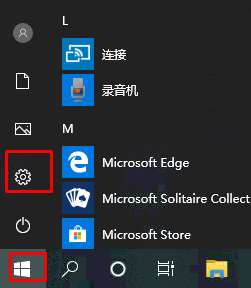
2、在Windows设置窗口中找到“游戏”一项点击进入
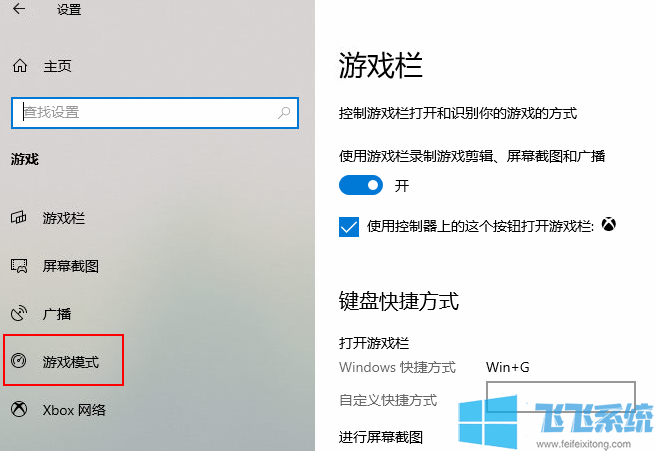
3、在游戏设置界面左侧的导航中点击“游戏模式”切换到游戏模式界面
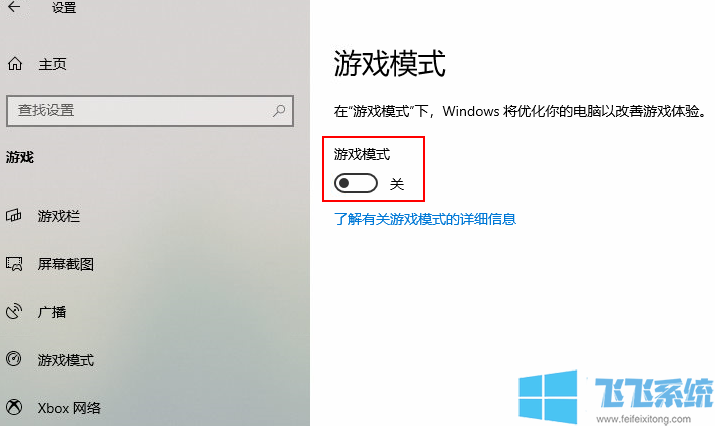
4、在右侧可以看到游戏模式目前是未开启状态,我们点击开关将之开启就可以了。之后我们打开游戏后系统将会自动为我们进行游戏优化,防止出现卡顿的情况
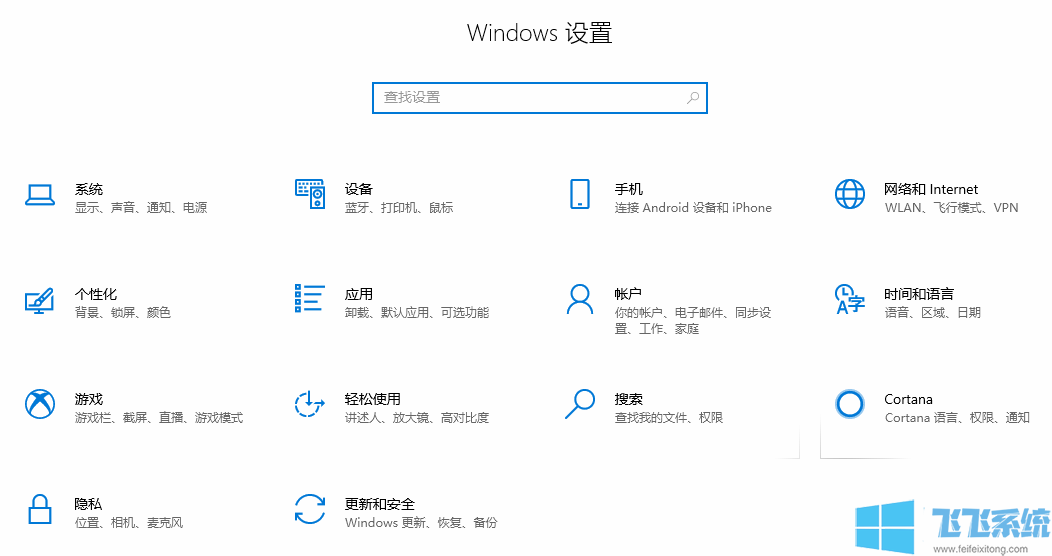
以上就是win10游戏卡怎么办的全部内容了,如果有这个问题网友可以试试这个win10系统打游戏个的解决方法
分享到: